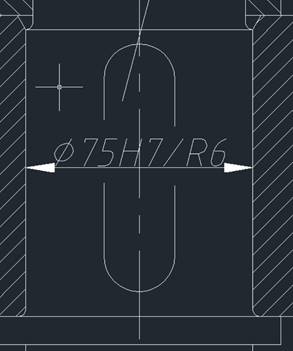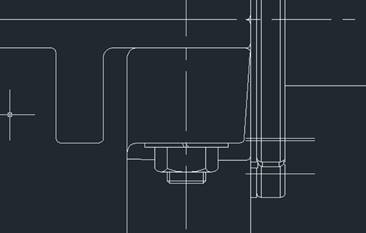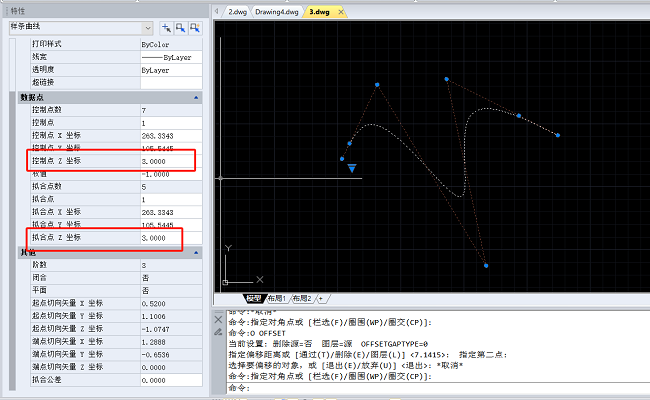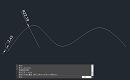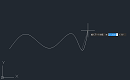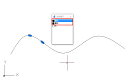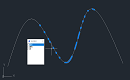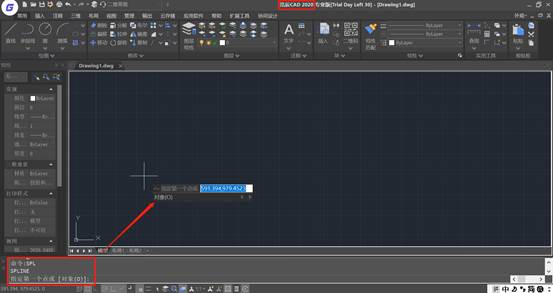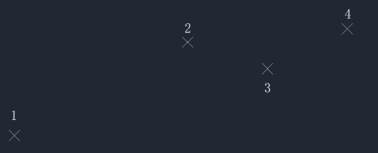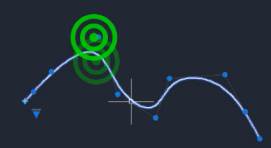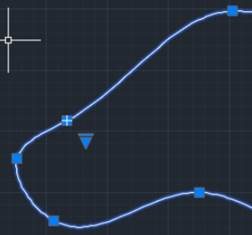CAD样条曲线是通过指定一系列控制点绘制成一条包含多个点的曲线,在制图中起到连接和辅助的作用,是使用该命令的时候多参照命令行的提示进行绘制。
一、CAD实训项目1
绘制下列图形。
〖实训目的〗
掌握调用样条曲线命令绘制样条曲线图形。
〖调用命令方式〗
●菜单方式:〖绘图〗→〖样条曲线〗。
●图标方式:单击[绘图]工具栏上的[样条曲线]按钮。
●输入方式:SPL↙。(推荐优先选用)
〖操作步骤提示〗
[实例操作]1绘制样条曲线。
步骤1 调用命令(如上述)。
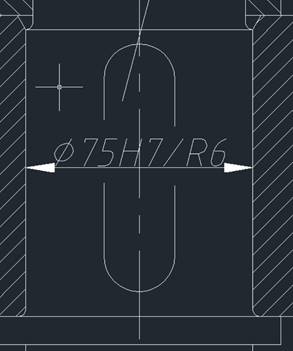
步骤2 命令行提示:选择第一个点或[对象(o)]:指定第一个点选项为默认选项,通过一系列点,生成一条新的样条曲线,输入第1点的坐标值,
步骤3 命令行提示:指定下一点:(输入第2点的坐标值)。
步骤4命令行提示:指定下一点或[闭合(C)/拟合公差(F)]<起点切向>:(拾取3点坐标值)。
步骤5命令行提示:指定下一点或[闭合(C)/拟合公差(F)]<起点切向>:
(拾取4点坐标值)。
步骤6命令行提示:指定下一点或[闭合(C)/拟合公差(F)]<起点切向>:(拾取5点坐标值,并右键确定)。
步骤7命令行提示:指定起点切向:(输入起点切线方向角度,也可以输入某一点坐标值,将该输入点与起点的连线作为起点的切线方向)。
步骤8命令行提示:指定端点切向:(输入端点切线方向角度,结束命令)。
提示:当不需要对样条曲线的起点和终点切线角度方向进行设置的情况下,结束样条曲线的绘制操作,可以在需要结束的提示后连续按回车(或空格)键三次,即可结束命令。
[其他选项说明]
[闭合(C)]:(该选项表示将样条曲线的终点和起点连接起来,构成一条封闭的样条曲线,通过指定闭合点的切线方向,最终确定样条曲线的形状。闭合点的切线点、角度直接影响样条曲线的形状。)输入“C”并回车,
命令行提示:指定切向:(输入闭合点的切线方向角度)
[拟合公差(F)]:(该选项用于设置样条曲线的拟合公差。其中1、2、3、4、5这些控制点就是拟合点。当拟合公差等于零时,样条曲线过拟合点;当拟合公差大于零时,样条曲线于拟合点有一定距离,如图***所示。其余操作按命令行提示进行。
图*** 左图为拟合公差=0 右图为拟合公差=3
二、CAD[实例操作]2将已知多段线修改为样条曲线
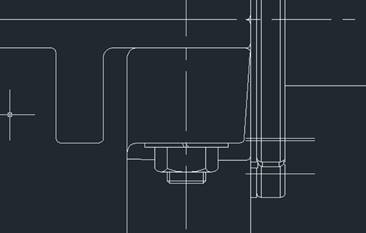
步骤1 点击菜单栏:〖修改〗→〖对象〗→〖多段线〗。
步骤2 命令行提示:选择多段线或[多条(M)]:选择已绘制的多段线图形
步骤3 命令行提示:选择选项[闭合(C)/合并(J)/宽度(W)/编辑顶点(E)/拟合(F)/样条曲线(S)/非曲线化(D)/线型生成(L)/放弃(U)]: S↙(自动生成一条样条曲线,并确定退出命令。)
[实例操作]3编辑样条曲线
〖调用命令方式〗
●菜单方式:〖修改〗→〖对象〗→〖样条曲线〗。
●图标方式:单击[修改Ⅱ]工具栏上的[样条曲线]按钮。
●输入方式:SPL↙。(推荐优先选用)
〖操作步骤提示〗
步骤1 调用命令(如上述)。
步骤2 命令行提示:选择样条曲线:
输入选项[拟合数据(F)/闭合(C)/移动顶点(M)/精度(R)/反转(E)/放弃(U)]
[选项说明]提示:当不需要对样条曲线的起点和终点切线角度方向进行设置的情况下
以上实例操作就是本文的主要全部内容,CAD更多的操作实例还可以到官网上了解。